CSVインポート :EストアーショップサーブのCSVファイルをインポートする
概 要
EストアーショップサーブのCSVをitem Robotにインポートし、商品の情報を取り込むことができます。
操作方法
-
STEP1:左ナビの「商品管理>CSVインポート」をクリック
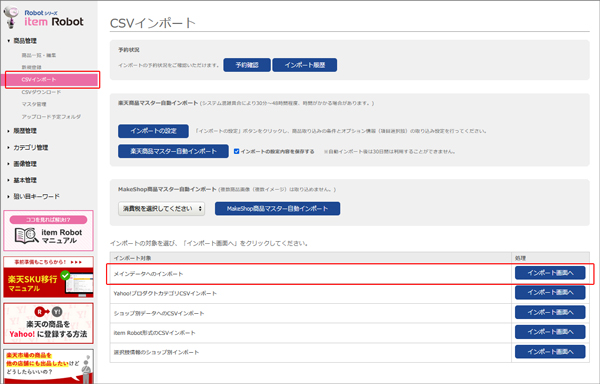
-
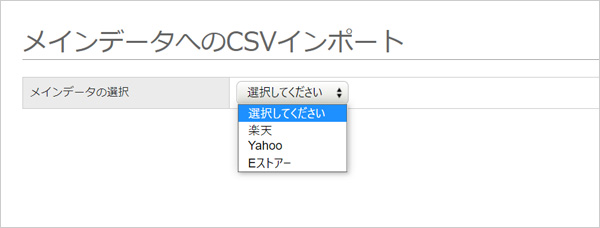
-
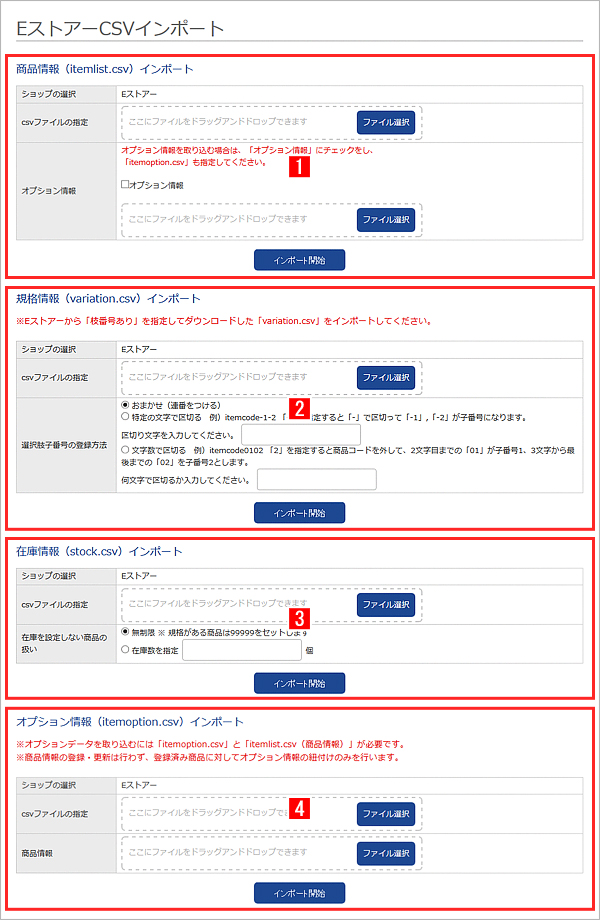
-
商品情報(itemlist.csv)インポート
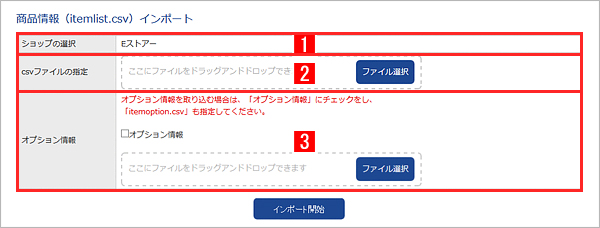
-
規格情報(variation2.csv)インポート
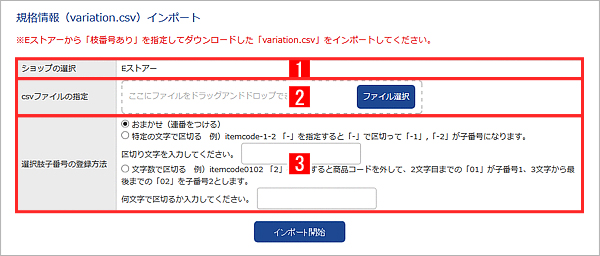
-
在庫情報(stock.csv)インポート
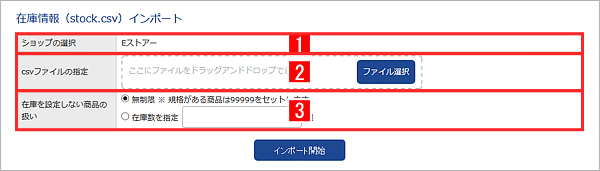
-
オプション情報(itemoption.csv)インポート
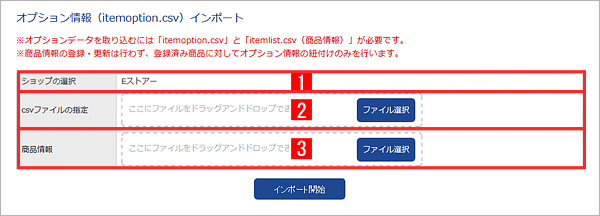
-
- 左ナビの[商品管理>CSVインポート]をクリックし、[CSVインポート]画面を開きます。
- 次へ進む
-
- プルダウンからインポート対象のショップを選択します。
- 次へ進む
- 《インポートの手順》
- 1商品情報(itemlist.csv)&オプション情報(itemoption.csv)
- 2規格情報(variation.csv)
- 3在庫情報(stock.csv)
- 4オプション情報(itemoption.csv)&商品情報(itemlist.csv)
- EストアーのCSVのダウンロード箇所について
- 《インポートの手順》
- 1ショップの選択Eストアー店舗を2つ以上持っている方は、どのEストアー店舗のCSVをインポートするのかプルダウンから選択してください。
- 2csvファイルの指定Eストアーからダウンロードしたitemlist.csvを指定してください。
- 3オプション情報商品情報をインポートする際に、オプション情報も一緒に取り込む場合は「オプション情報」にチェックを入れてitemoption.csvを指定してください。
- 《インポートの手順》
- 1ショップの選択Eストアー店舗を2つ以上持っている方は、どのEストアー店舗のCSVをインポートするのかプルダウンから選択してください。
- 2csvファイルの指定Eストアーからダウンロードしたvariation2.csvを指定してください。
- 3選択肢子番号の登録方法バリエーションがある商品の場合、子番号(商品枝番号)の割り振り方の設定方法を選択できます。
- 《インポートの手順》
- 1ショップの選択Eストアー店舗を2つ以上持っている方は、どのEストアー店舗のCSVをインポートするのかプルダウンから選択してください。
- 2csvファイルの指定Eストアーからダウンロードしたstock.csvを指定してください。
- 3在庫を設定しない商品の扱い在庫をどのように入れるか指定してください。
- 《インポートの手順》
- 1ショップの選択Eストアー店舗を2つ以上持っている方は、どのEストアー店舗のCSVをインポートするのかプルダウンから選択してください。
- 2csvファイルの指定Eストアーからダウンロードしたitemoption.csvを指定してください。
- 3商品情報オプション情報を入れる際には、必ず商品情報とセットである必要がありますので、商品情報(itemlist.csv)を指定してください。
最近見たページ
閲覧履歴がありません



